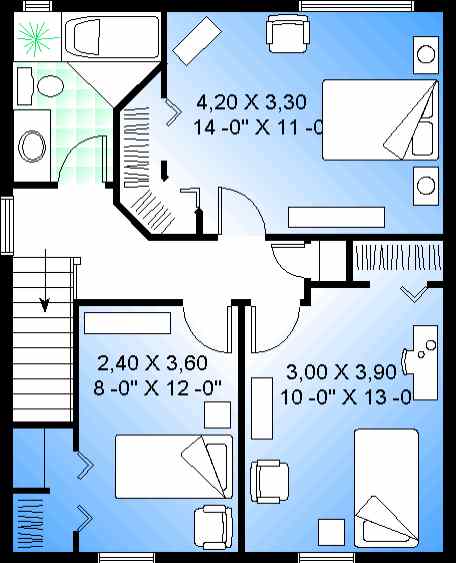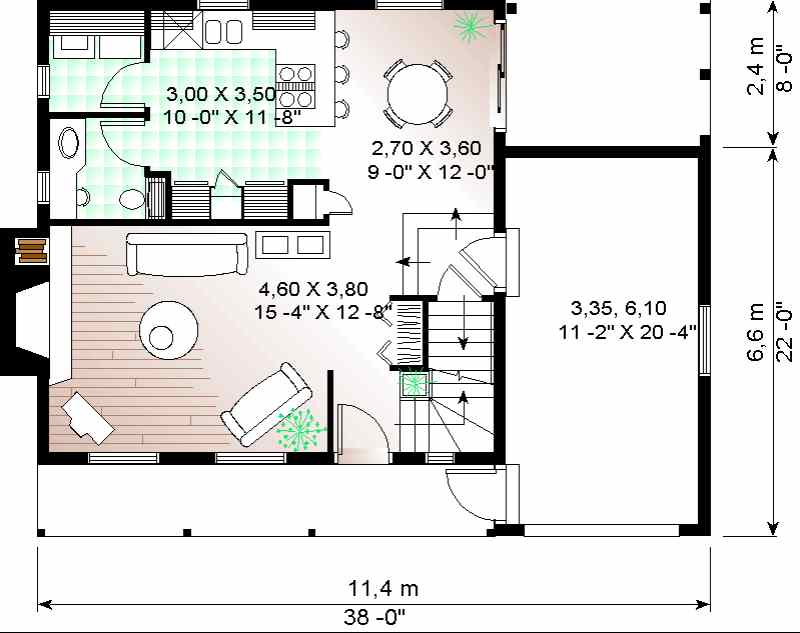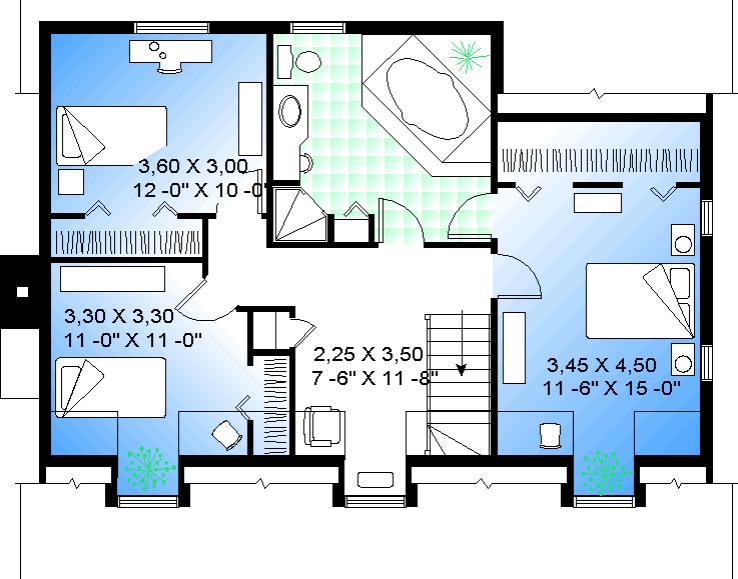چراغ و حصار در ریل تایم پرو افزودن چراغ خانه، براحتی میتوانید چراغهای ایوان و گاراژ را به خانهتان اضافه کنید. هنگامی که چشم اندازتان را در طلوع و غروب خورشید، یا در عصر، تماشا کنید، نرمافزار Realtime بصورت اتوماتیک چراغها را در نمای Walkthrough روشن میکند.
روش افزودن چراغ به خانه
-
نمای Perspective را انتخاب کنید (در صورت نیاز).
-
نما را طوری تنظیم کنید که دیواری که میخواهید چراغ را به آن اضافه کنید، قابل رویت شود.
-
روی گزینه Add House Light کلیک کنید.
-
مکان نما را روی دیواری که میخواهید چراغ را به آن اضافه کنید، قرار دهید.
-
کلیک کنید تا چراغ اضافه شود.
در زیر نمونهای آمده است:
نکات
-
چراغها فقط در نمای Walkthrough و وقتی که برای زمان طلوع و غروب خورشید، یا عصر تنظیم شده باشد، روشن خواهند شد. برای اطلاعات بیشتر به قسمت Environment Setting مراجعه کنید.
-
چراغهای خانه فقط برای بکارگیری در خانه، استفاده میشوند. برای جزئیات در مورد هدف عمده ایجاد روشنایی چشم انداز که میتوانید در هرجایی آنها را قرار دهید، به قسمت Adding a Landscape light مراجعه کنید.
-
اگر Grid Snap فعال است، ممکن است قرار دادن چراغ بصورت کاملا دقیق در محلی که مورد نظرتان است، مشکل باشد. دکمههای Ctrl+G را بزنید تا Grid Snap غیرفعال شود. برای اطلاعات بیشتر به قسمت Snap Setting مراجعه کنید.
-
میتوانید چراغها را برای تنوع بیشتر، بزرگ یا کوچک کنید. برای اطلاعات بیشتر به قسمت scaling Objects و Rotating Objects مراجعه کنید (نکته: بزرگ یا کوچک کردن چراغ، روشنایی چراغ یا محدوده روشنایی را تغییر نمیدهد).
-
برای کاهش روشنایی چراغ، حباب چراغ را با رنگ تیرهتر اتخاب کنید.
مشخصات چراغ خانه
گزینه |
توضیحات |
Model |
مدل چراغی که استفاده شده است، را نشان میدهد. برای انتخاب چراغی دیگر، روی آن کلیک کنید. |
Width |
پهنای چراغ را نشان میدهد. |
Height |
ارتفاع چراغ را نشان میدهد. |
Elevation |
فاصله چراغ از سطح زمین به سطح پایین دیوار بستگی دارد. |
Color |
رنگ چراغ را نشان میدهد. برای انتخاب رنگی دیگر، کلیک کنید. برای کاهش روشنایی چراغ، حباب چراغ را با رنگ تیرهتر دلخواه انتخاب کنید. |
افزودن ستون
نرم افزار Realtime دارای تنوع فراوانی از ستونهای خانه است، و شما میتوانید با تغییر اندازه و مواد آنها، ستون مورد نظر خود را بسازید.
روش افزودن ستون
۱- روی گزینه Add Column کلیک کنید.
۲- نوع ستون مورد نظر خود را، با کلیک تصویر آن در پنجره Property، انتخاب کنید.
۳- برای افزودن ستون کلیک کنید. اگر مایل هستید بیشتر از یک ستون را اضافه کنید، در زمان کلیک کردن، دکمه Ctrl را پایین نگه دارید.
نکات
-
اگر Grid Snap فعال باشد، ممکن است استقرار دقیق ستون، در محل مورد نظر، مشکل باشد. دکمههای Ctrl+G را فشار دهید تا Grid Snap غیرفعال شود.
-
میتوانید برای تنوع بیشتر ستونها، آنها را بزرگ یا کوچک کنید و یا بچرخانید.
-
میتوانید مواد ستونهایتان را به چوب، آجر، سنگ، یا یکی از صدها ماده مختلف دیگر تغییر دهید. برای اطلاعات بیشتر به قسمت Editing Materials مراجعه کنید.
ویژگی |
توضیحات |
Model |
مدل ستونی که استفاده شده است، را نشان میدهد. برای انتخاب ستونی دیگر، روی تصویر آن، کلیک کنید. |
Elevation |
ارتفاع ستون را، از سطح زمین نشان میدهد. این مورد، برای استقرار ستون روی سکوی بلند یا سایر ساختارهای مرتفع بکار میرود. |
Width |
عرض ستون را مشخص میکند. |
Depth |
عمق ستون را مشخص میکند. |
Height |
ارتفاع ستون را مشخص میکند. |
Rotate about X |
ستون را حول محور X.(محور افقی و طولی) میچرخاند. |
Rotate about Y |
ستون را حول محور Y (محور عمودی و عرضی) میچرخاند. |
Rotate about Z |
ستون را حول محور Z (محوری که عمق را نشان میدهد) میچرخاند. |
Scale evenly |
هنگامی که عرض، عمق، و ارتفاع تنظیم میشوند، برای حفظ یکنواختی در بزرگ یا کوچک شدن آنها، این گزینه را تیک بزنید. اگر مایلید بزرگ یا کوچک کردن در هر قسمت، مستقلاً صورت بگیرد، تیک این گزینه را بردارید.نکته: اگر این گزینه را تیک بزنید، ستونها، بصورت اتوماتیک دوباره مقیاس گذاری میشوند، بنابراین حتی عرض، عمق، و ارتفاع آن، به اندازه اصلی ستون بستگی خواهد داشت. اگر اندازه ستون، آن چیزی که میخواستید، نبود، Undo را بزنید، تا اندازه قبلی برگردانده شود. |
Edit Materials |
برای انتخاب مواد جدید برای ستون، این گزینه را اتنخاب کنید. برای اطلاعات بیشتر به قسمت Editing Materials مراجعه کنید. |
افزودن حصار
نرم افزارRealtime حصارهای متنوعی، برای انتخاب دارد. افزودن حصار، ساده است و میتواند چشمانداز را واقعیتر جلوه دهد. شما میتوانید مدل حصار مورد نظر خود را نیز بسازید.
روش افزودن حصار
۱- روی گزینه Add Fence کلیک کنید.
۲- با افزودن نقاط بوسیله کلیک کردن، طرح کلی حصار را ترسیم کنید. برای حذف آخرین نقطه دکمه Backspace، و برای انصراف دکمه Esc را بزنید.
۳- زمانی که کار تمام شد، روی آخرین نقطه راست کلیک کنید.
چراغ و حصار در ریل تایم پرو
ساخت مدلهای سفارشی حصار
میتوانید مدلهای سفارشی حصار را بسازید و از آنها در پروژههای طراحی چشم انداز موجود یا آینده استفاده کنید.
روش ساخت مدل سفارشی حصار
۱- روی حصار موجود کلیک کنید، تا انتخاب شود.
۲- روی گزینه Advanced کلیک کنید، تا گزینههای ویرایش پیشرفته نمایش داده شوند.
۳ – در صورت تمایل برای بدست آوردن مدل حصار مطلوب، مشخصات حصار را تنظیم کنید.
۴ – گزینه Save style رابزنید.
۵ – نام مدل حصار خود را تایپ کنید و OK را بزنید.
نکته مهم: باید مدل حصار خود را در مسیر زیر ذخیره نمایید:
c:\program files\realtime landscaping pro\data\deck_fence\fence_style\
جایی که “c:\program files\realtime landscaping pro\” در آنجا نصب شده است.
برای استفاده از مدل سفارشی حصار
۱- برای انتخاب حصار موجود، روی آن کلیک کنید.
۲- روی تصویر مدلهای حصار، کلیک کنید.
۳- روی مدل مورد نظر کلیک کنید و OK را بزنید.
نکته: مدلهای حصار از مواد تشکیل دهنده آن مستقل هستند. برای مثال، چوب سفید رنگ حصار ، از چوب کوچک حصار، و ماده سفید رنگ تشکیل شده است.
نکات
-
مطمئن شوید که Grid Snap فعال باشد، در غیر اینصورت ساخت حصار با اندازههای کاملا دقیق مشکل خواهد بود. برای اطلاعات بیشتر به قسمت Snap Setting مراجعه کنید
-
شما میتوانید به حصار درب نیز اضافه کنید. برای اطلاعات بیشتر به قسمت اضافه کردن درب حصار Adding a Fence Gate مراجعه کنید.
چراغ و حصار در ریل تایم پرو
مشخصات حصار
ویژگی |
توضیحات |
Style |
مدل حصاری که بکار رفته است، را نشان میدهد. برای انتخاب حصاری دیگر، روی تصویر آن کلیک کنید. |
Material |
چوبی که بکار رفته است، را نشان میدهد. برای انتخاب مادهای دیگر، روی تصویر آن کلیک کنید. |
Stepped |
معمولاً زمانی که حصار، روی زمین ناهموار ساخته میشود، باید با سطح زمین مطابقت پیدا کند. این گزینه به شما امکان میدهد که به جای آن، حصار پلهدار را انتخاب کنید.نکته: زمانی که حصار، روی زمین مسطح قرار بگیرد، این گزینه عمل نخواهد کرد. |
Switch sides |
سمت فعال چارچوب حصار را عوض میکند. |
Edit points |
برای ویرایش نقاطی که طرح کلی حصار را تعیین میکنند، روی این گزینه کلیک کنید. |
Elevation |
ارتفاع کل حصار را، از سطح زمین نشان میدهد. |
Rail style |
نوع نردهای که استفاده شده است، را نشان میدهد. برای انتخاب حصار استاندارد روی گزینه Standard و برای انتخاب حصار، بدون نردههای عمودی، گزینه Ranch را انتخاب کنید. |
Post height |
ارتفاع ستونها را نشان میدهد. |
Post spacing |
بیشترین فاصله بین ستونها را نشان میدهد. |
Rail offset |
فاصله عمودی بین نردهها را نشان میدهد. |
Number of rails |
تعداد کلی نردهها در حصار را مشخص میکند. |
Cap style |
نوع کلاهکی که استفاده شده است، را مشخص میکند. انواع گزینههای آن: None (بدون کلاهک)، Flat Top (مسطح)، Ball Top (کلاهک گوی شکل)، Pyramid (کلاهک هرمی) است. |
Board style |
مدل چوبی که در نردهها بکار رفته است، را نشان میدهد. گزینههای آن، Square (با لبه مربع شکل)، Round (با لبه گرد)، Dog Ear (با لبهای به شکل کروشه)، Gothic (با لبه مثلث شکل) و Gothic French میباشند. |
Board width |
پهنای چوبهای عمودی حصار، را نشان میدهد. |
Board height |
ارتفاع چوبهای عمودی حصار، را نشان میدهد. |
Board spacing |
فاصله بین هریک از چوبهای عمودی حصار، را نشان میدهد |
Board offset |
ارتفاع چوبهای حصار، را نشان میدهد. |
Save style… |
برای ذخیره ویژگیهای موجود بعنوان مدل حصار جدید، گزینه Save style را بزنید. |
افزودن درب حصار
با استفاده از گزینه Fence Gate، براحتی میتوانید درب را به حصار خود، اضافه کنید.
روش افزودن درب جدید:
-
نمای Perspective را (در صورت نیاز).انتخاب کنید
-
نما را طوری تنظیم کنید که بتوانید قسمتی از حصار را که مایلید به آن درب را اضافه کنید، را ببینید.
-
روی گزینه Add Fence Gate کلیک کنید.
-
مکان نما را روی حصاری که مایلید درب به آن اضافه شود، قرار دهید.
-
برای افزودن درب کلیک کنید.
باز کردن درب
-
برای انتخاب درب، روی آن کلیک کنید.
-
گزینه Open angle را براساس زاویه مورد نظر، تنظیم کنید.
چراغ و حصار در ریل تایم پرو
انتقال درب موجود
-
برای انتخاب درب، روی آن کلیک کنید.
-
درب را به مکان مورد نظر بکشانید. میتوانید درب را به قسمت دیگر همان حصار (نه به حصاری دیگر) منتقل کنید.
نکات
-
معمولاً زمانی که برای افزودن درب کلیک میکنید، درب اضافه خواهد شد و بصورت اتوماتیک برای ویرایش انتخاب میشود. اگر مایلید بلافاصله درب دیگری را اضافه کنید، در هنگام کلیک کردن، دکمه Ctrl را پایین نگه دارید.
-
اگر Grid Snap فعال باشد، ممکن است قرار دادن درب بصورت کاملاً دقیق در محل مورد نظر، مشکل باشد. دکمههای Ctrl+G را بزنید تا Grid Snap غیرفعال شود. برای اطلاعات بیشتر به قسمت Snap Setting مراجعه کنید.
-
دربها فقط به حصارهای موجود اضافه میشوند، نه به اشیاء دیگر.
-
مواد درب بصورت اتوماتیک با مواد حصار مطابقت پیدا میکنند.
-
ارتفاع درب بصورت اتوماتیک براساس ارتفاع چوبهای حصاری که درب به آن متصل شده، محاسبه میشود.
چراغ و حصار در ریل تایم پرو
ویژگی |
توضیحات |
Model |
مدل حصاری که بکار رفته است، را نشان میدهد. برای انتخاب مدلی دیگر روی تصویر آن کلیک کنید. |
Width |
عرض درب را نشان میدهد. |
Open angle |
زاویه باز بودن درب را نشان میدهد. برای درب بسته، زاویه صفر را انتخاب کنید. |
Switch hinge side |
این گزینه، طرفی را که درب باز میشود را عوض میکند.نکته: این گزینه، روی دربهای دو لنگه، اثری ندارد. |